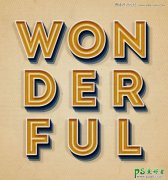当前位置:PS爱好者教程网主页 > PS文字特效 > 教程
photoshop设计一款闪亮效果的霓虹灯文字特效教程(2)
时间:2012-09-04 11:01 来源:PS文字特效教程 作者:霓虹灯文字特效制作教 阅读:次
2、使用文字工具输入白色的文字并调整文字的角度,然后创建一个新图层,载入文字特效,在新图层的选区中填充一个绿色到白色的渐变效果,设置图层的不透明度60%左右。接着选择文字图层执行“图层—图层样式—内发光”,添加一个黑色的内发光效果,柔化边缘,如图所示。
3、载入文字选区,创建一个新图层,然后选择“编辑—描边”设置白色、2px,然后执行“图层—图层样式—外发光”,最后使用移动工具向右移动5个像素左右的距离,效果如图所示。
最新教程
推荐教程